怎么看电脑是独显还是核显 如何判断电脑是否配备独立显卡
如今电脑成为我们生活中不可或缺的工具之一,随着科技的进步,电脑的性能也日益提升,其中显卡作为决定电脑图像处理能力的重要组成部分,备受关注。在市场上我们常常听到独显和核显这两个词,但是如何判断一台电脑究竟配备的是独立显卡还是集成显卡呢?在本文中我们将会探讨这个问题,并提供一些简单有效的方法来判断电脑是否配备独立显卡。
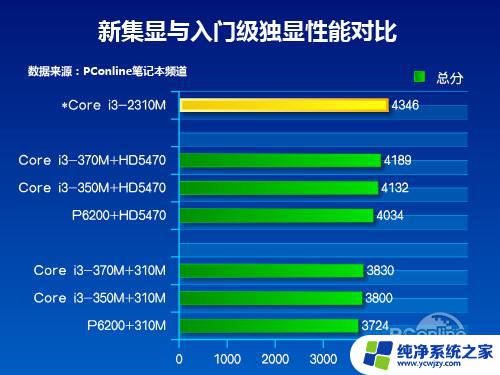
怎么判断电脑是独立显卡还是集成显卡?
一般有三种方法可以进行鉴别:
(1)直接对硬件进行区分;
(2)在电脑上通过系统配置查看;
(3)通过第三方软件查看。
台式电脑用以上三种方法都可以进行判别,笔记本电脑零部件比较小。都是封装起来的,一般用户都无法拆开,所以笔记本电脑直接对硬件进行区分是不行了,一般用的比较多的是在电脑上通过系统配置查看电脑显卡是否为独立显卡。
下面我们就对用得比较多的“通过电脑系统配置查看是否为独立显卡”的第二种方法进行介绍操作,本次操作所用操作系统为windows10。
具体方法/步骤
(1)首先在电脑桌面上右键点击“此电脑”,在弹出的菜单上面点击“管理”选项。
(2)然后在“计算机管理”窗口里面,点击“设备管理器”选项。
(3)接着双击“设备管理器”下面的“显示适配器”选项。
(4)最后双击“显示适配器”后,电脑上所安装的显卡会在下面显示出来。一般如果显示适配器下面出现两个显卡型号,那么就说明此电脑上安的有独立显卡,如下图所示有两个显卡型号。
如果显示适配器下面只显示了一个显卡型号,那么此电脑就是集成显卡,只有一个显卡。
双击对应的显卡我们可以看到显卡的详细信息,一般对于有两种型号显卡的电脑来说Intel的是集成显卡。另一个是独立显卡;对于只有一种显卡的电脑那么就是集成显卡。如果你想再进一步验证,也可以把显卡的型号,输入到百度上面进行查找相关显卡的资料判断。
以上是如何确定电脑是使用独立显卡还是集成显卡的全部内容,如果您遇到这种情况,可以按照以上方法解决,希望对大家有所帮助。
怎么看电脑是独显还是核显 如何判断电脑是否配备独立显卡相关教程
- 怎么看电脑是用独显还是核显 查看笔记本显卡型号来判断是独显还是核显
- 如何查看电脑是独立显卡还是集成显卡 怎么确认电脑使用的是集成显卡还是独立显卡
- 如何查看电脑是集成显卡还是独立显卡 怎样辨别电脑是集成显卡还是独立显卡
- 怎么知道电脑是独立显卡还是集成显卡 怎样查看电脑是集成显卡还是独立显卡
- 笔记本是独立显卡吗 如何区分笔记本电脑是否有独立显卡
- 怎么看电脑有没有显卡 怎么查看电脑是否有独立显卡
- 电脑自带显卡吗 如何辨别笔记本电脑是否带有独立显卡
- 电脑独立显卡怎么看 电脑独立显卡容量有几G
- 怎么看自己的电脑是不是独立显卡
- 电脑网卡怎么看是百兆还是千兆 电脑网卡如何判断是否为千兆网卡还是百兆网卡
- 如何删除桌面上的小艺建议
- 为什么连接不上airpods
- 小米平板怎么连接电容笔
- 如何看电脑是百兆网卡还是千兆网卡
- 省电模式关闭
- 电脑右下角字体图标不见了
电脑教程推荐
win10系统推荐